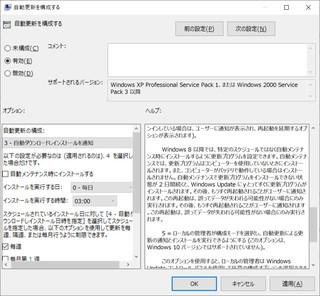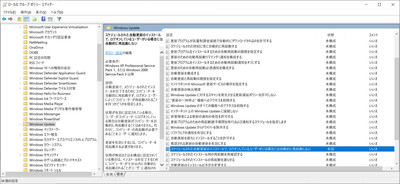ほんの 2日前に"Windows 10 の「勝手に再起動」を止める"というエントリーを書いたばかりなんだけど・・・
今夜、勝手に再起動された!!
22時くらいから寝落ちして、夜中の 2時に目が覚めたので実際に何時に再起動したのかはわからないが、多分、アクティブ時間の終了する 24時なのだろう・・・
つまりローカルグループポリシーエディター(pgedit.msc)で設定した「スケジュールされた自動更新のインストールで、ログオンしているユーザーがいる場合には自動的に再起動しない」を有効・・・は Windows 10 によって無視されてしまったということだ。
どこまでもゲスな OS め・・・。そもそも Microsoft は「もう!Windows はセキュリティが甘いって散々悪口言われて悲しい!あ、そうだ、Windows Update のあと強制再起動しちゃお!そしたら危ない状態で放置されることがなくなるから、皆『さすが Windows』って呼ぶようになるぞ!」という小学生が考えるような論理でこの仕様を決めたのだろう。あるいは、仕様を決める権限をもったじいさんが呆け始めてるか・・・
それくらい「勝手に再起動する OS」という存在はヤバい。ありえない。「しつこく再起動を促す」は「あり」。「勝手に再起動」は「ない」。「いや、ありでしょう?」と言うエンジニアは思慮の足りない馬鹿である。
というわけで更に調べてみると、上記の「自動に再起動しない」の設定の説明に「更新を有効にするには、コンピューターを再起動する必要があります」とあった。
あれ?(^^; 確かに「有効」に設定後、再起動はしていない。これ、Windows Update の「更新」のことだと思ったんだけど、「自動に再起動しない」の設定を「更新」したときのことなんかな?(^^;
まあ、そうであれば今夜勝手に再起動されたので、次回以降はこんなこともなくなるだろう。
それともうひとつ。
「[自動更新を構成する]ポリシーが無効になっている場合は、このポリシーは効果はありません」とある。「自動更新を構成する」はなんの設定もしていない「未構成」状態だった。「未構成も駄目」なときは「無効または未構成」と説明されるので「無効になっている場合」という説明であれば「未構成」は関係ない気もするが・・・
一応、これも「有効」にし、「自動ダウンロードしインストールを通知」にしておいた。
先程、「いくつかの更新プログラムが必要です。インストールするには、このメッセージを選択してください。」のメッセージが出たから、この設定は PC を再起動しなくても大丈夫なんだろう。
さて、これでどうなるか?
まあ、今のところ「インストールを止めている」状態だから再起動はないけど・・・
これで更に再起動するようなら、Dell に「おたくのパソコン、変じゃない?」と言うてみるか(笑)